参考 https://www.jianshu.com/p/6d90d8084128
https://blog.youkuaiyun.com/Cyanogen_dom/article/details/80864221
----------------------------------------------------------------------------------------------------------
1.为kali准备分区,我的电脑->管理->磁盘管理,选择一个分区压缩,压缩后如图(黑色部分就是)

2.下载kali镜像(https://www.kali.org/downloads/),选择Kali Linux 64-Bit (Installer)
3.下载UltraISO软碟通(https://cn.ultraiso.net/xiazai.html)
4.插入1个大于等于8G的U盘,最好U盘是空的
5.打开UltraISO,找到kali所在的文件夹,找到kali-linux-2020.3-installer-amd64.iso(2020.3是日期,版本不同日期不同),双击,点击启动,选择写入硬盘映像

6.硬盘映像参数把写入方式改为“RAW”,写入即可(会提示数据可能丢失之类的,不要管,点是就行)
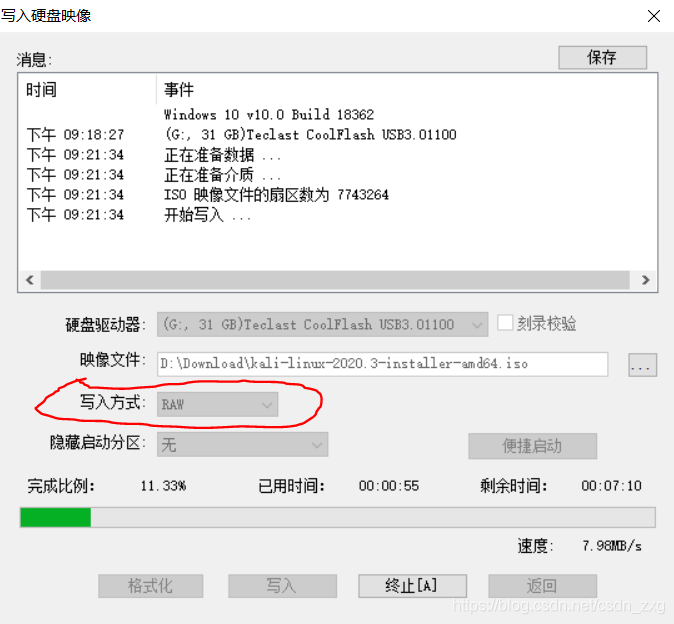
##接下来就是安装kali了
7.重启电脑,进入BIOS(我是惠普的电脑,按F10进入),点击系统设置,点击启动选项,将传统模式禁用,将安全启动模式禁用,将UEFI模式下的开机顺序中U盘提到第一位,如图
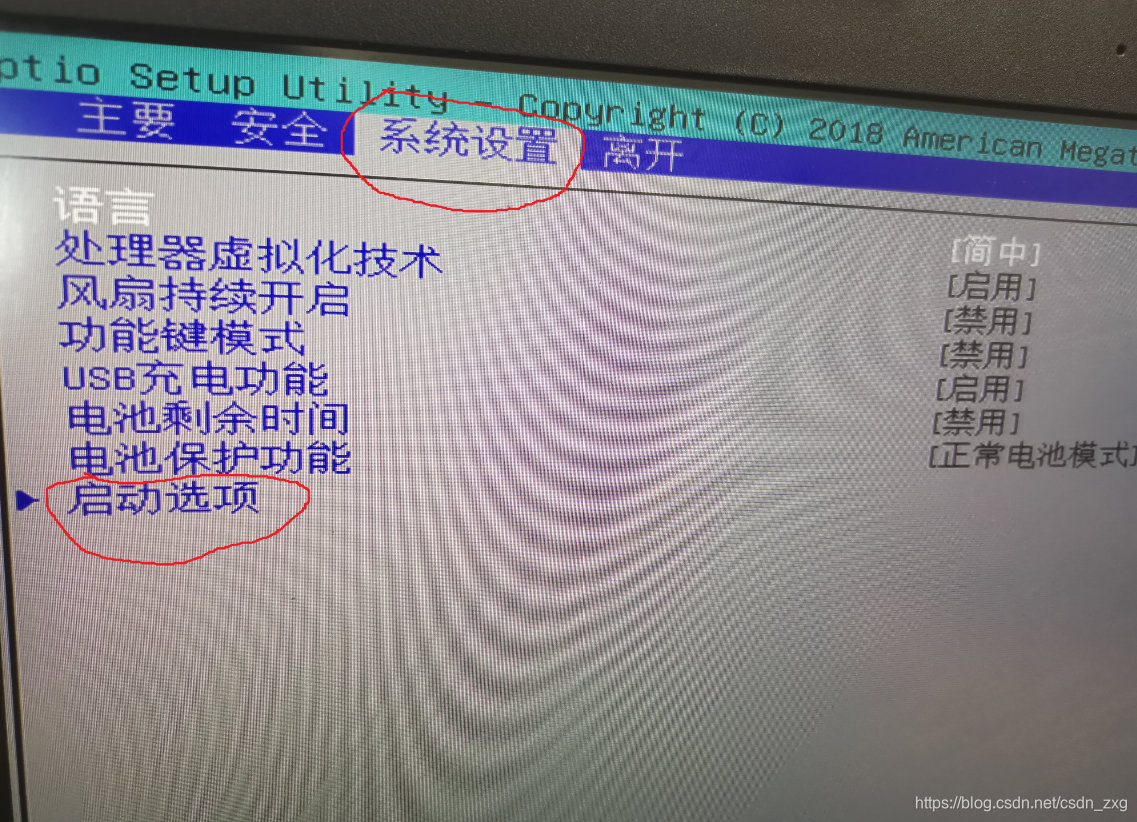
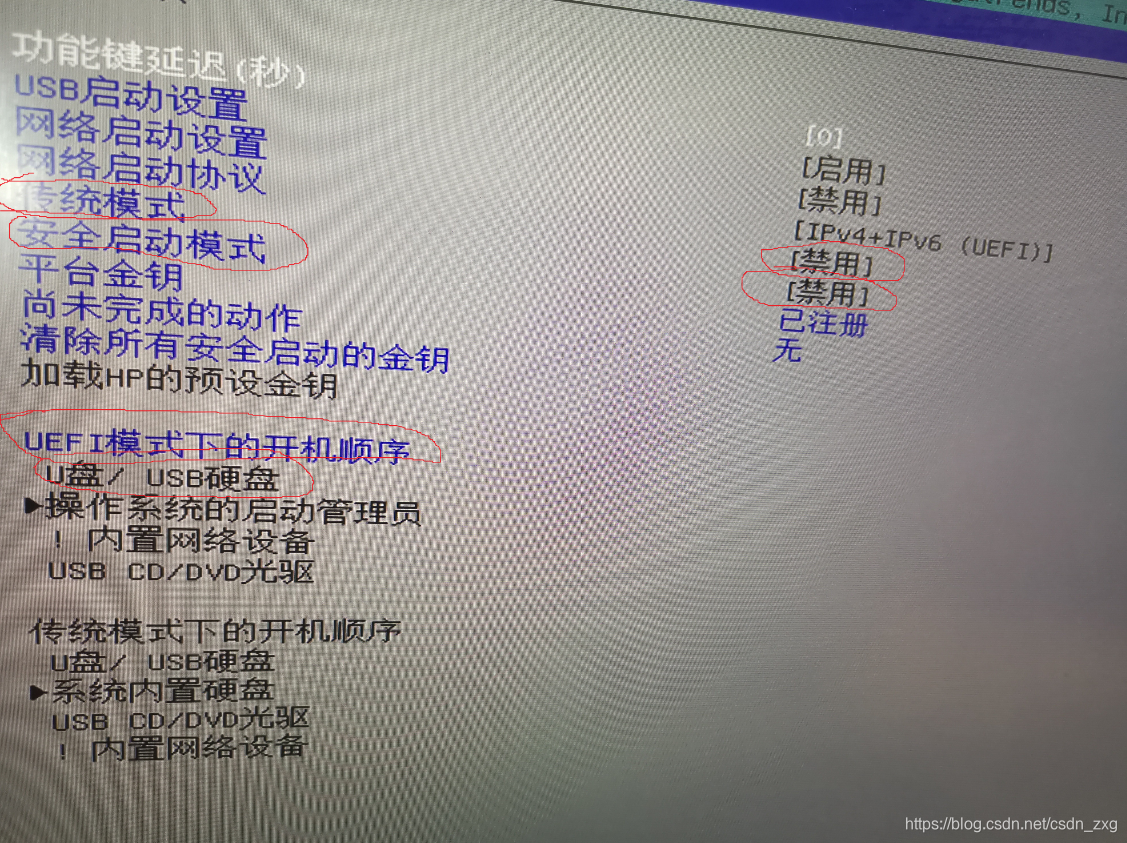
8.插入U盘,重启
9.进入kali安装界面,下面就是安装过程(里面的图片有的我拍的,有的是我从网上找的,过程一样,理解就行):
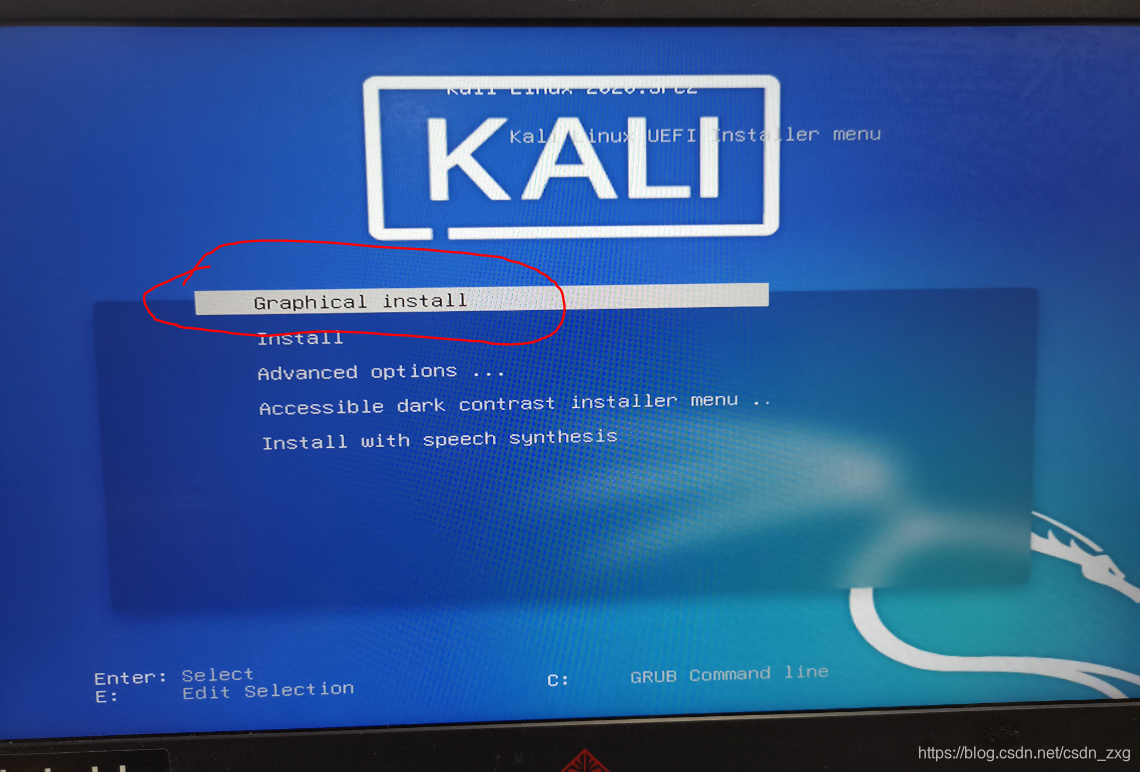
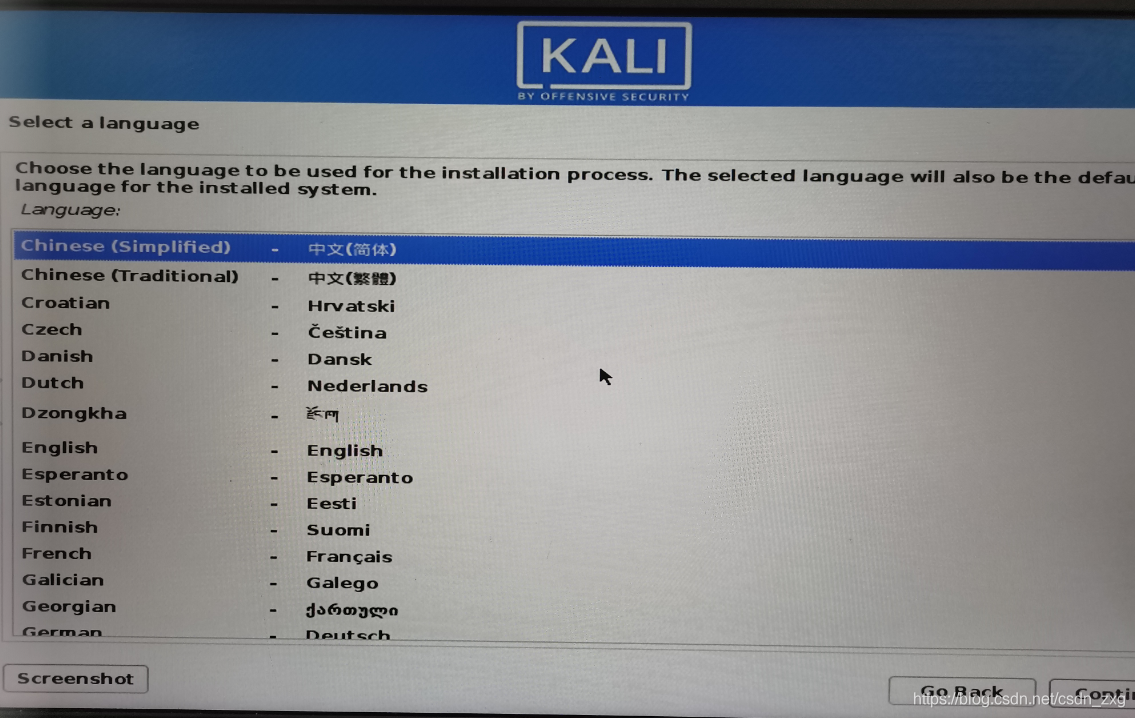


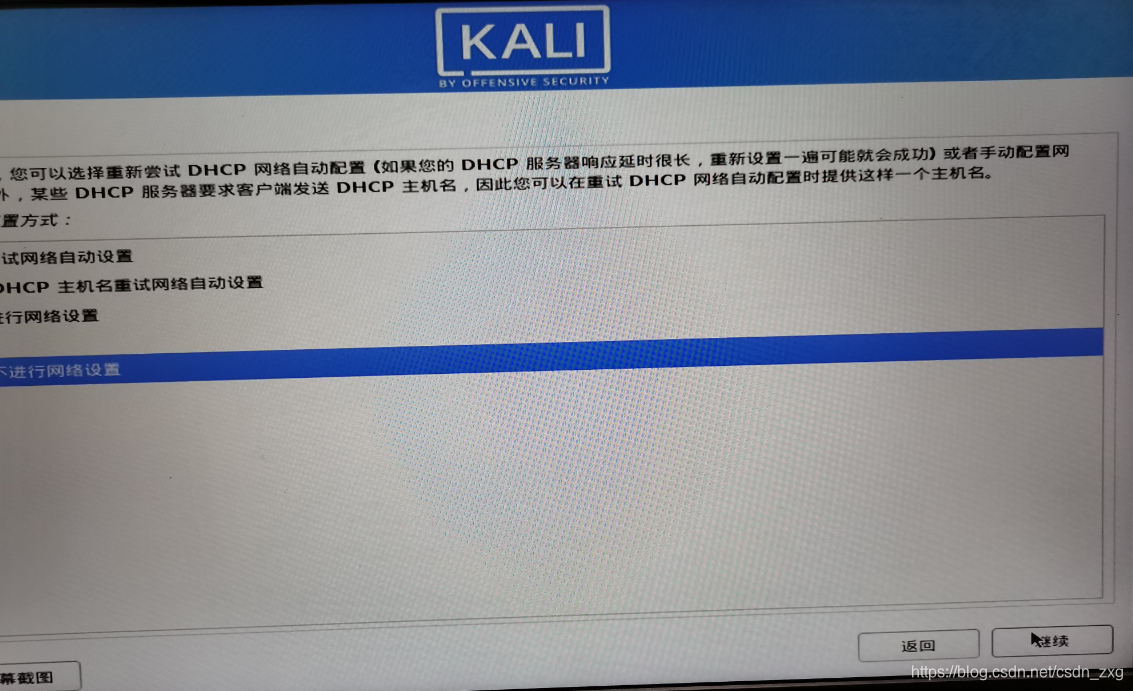
我电脑设备有点问题,所有先不进行网络设置
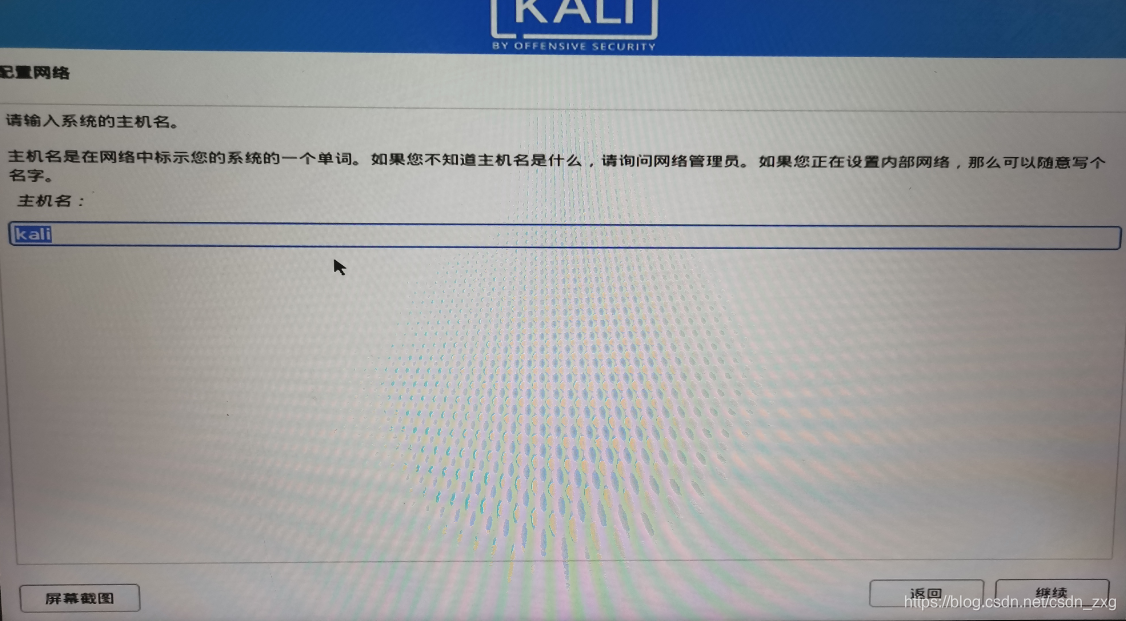
我这次安装没有出现设置root密码这一项,所以等安装好了kali,再去kali里面设置
手动磁盘分区
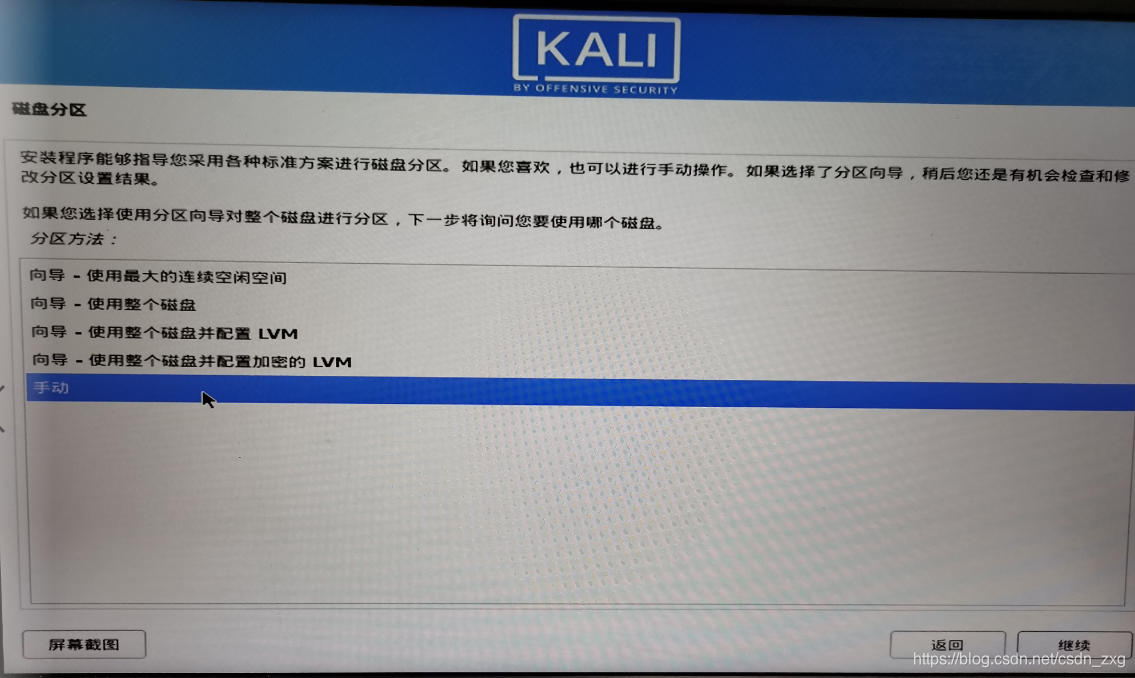
找到为kali准备的空闲空间
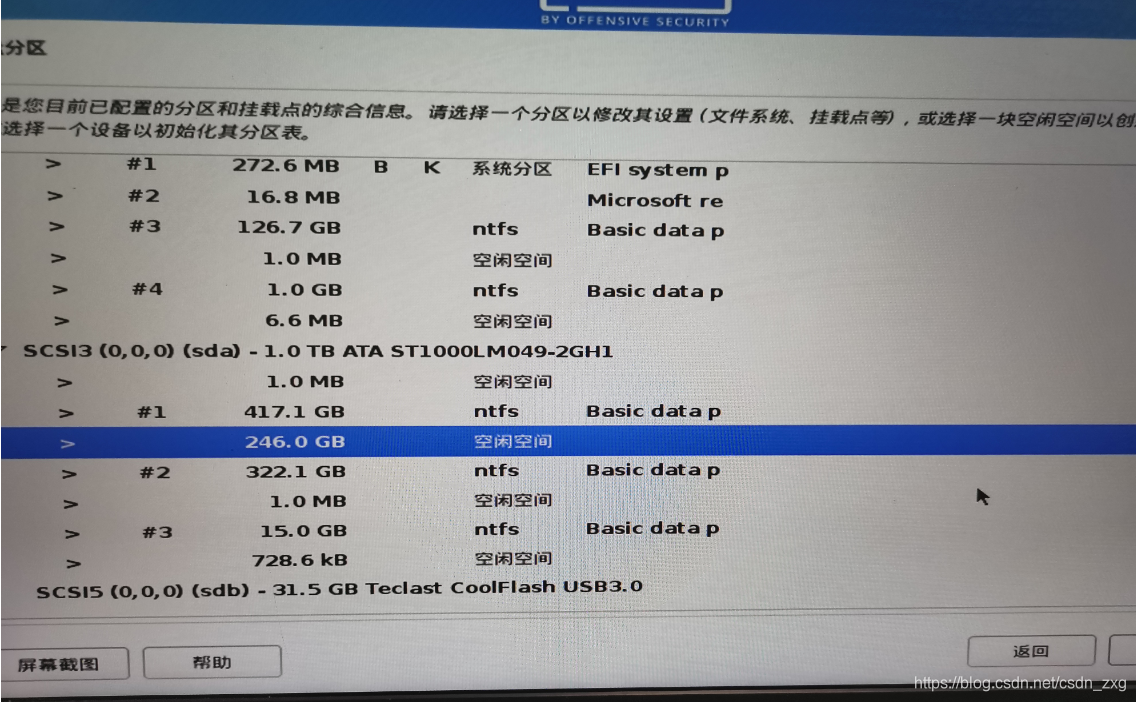
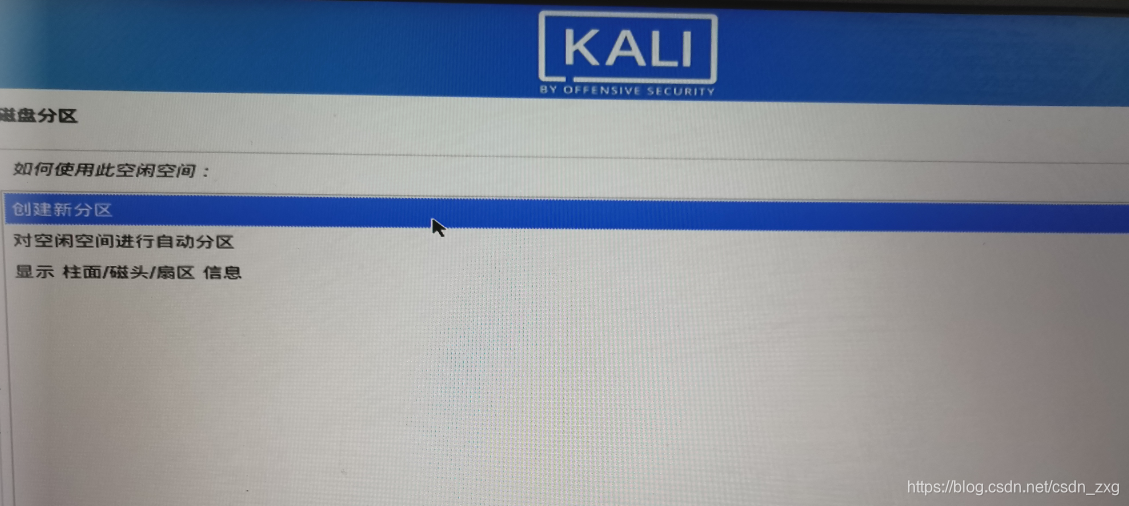
输入分区大小,将这一部分当作/boot(系统启动目录),建议在10GB以上,我的是80G,下面这个图是我给网上找的,相信分区大小可以往后看,我后面有一个汇总图片

选择“开始”

双击 "挂载点"一栏,选择“/boot”


/boot分区结束

接着继续分swap空间 ,选择“空闲空间”,此图为网上截图,理解就行

和前面一样步骤,先“创建新分区”

输入分区大小(我的是40G,为/boot的一半,图片是网上的图,理解就行)


选择“用于:”这一栏,选择“交换空间”, 然后该 分区设定结束



将剩下的空间都挂载到 / 目录下,步骤和创建/boot分区一样
最后我的分区情况(重要)
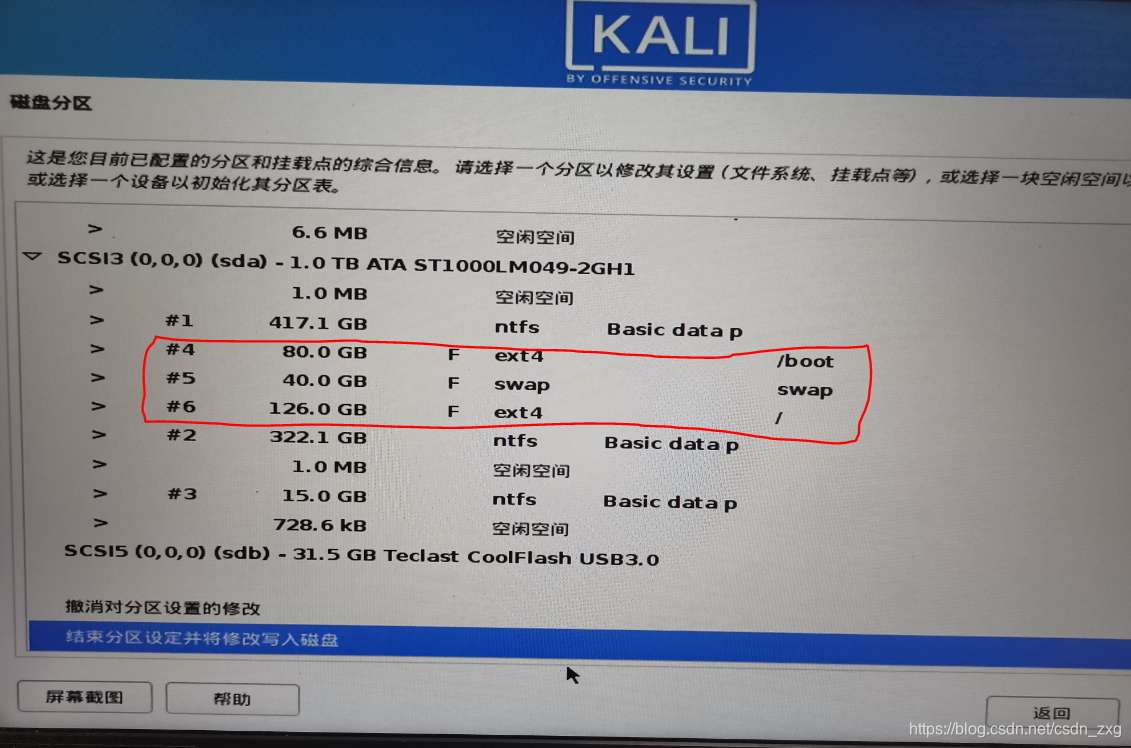
这是最终分好的效果图,然后点击“结束分区设定并将修改写入磁盘”,“继续”
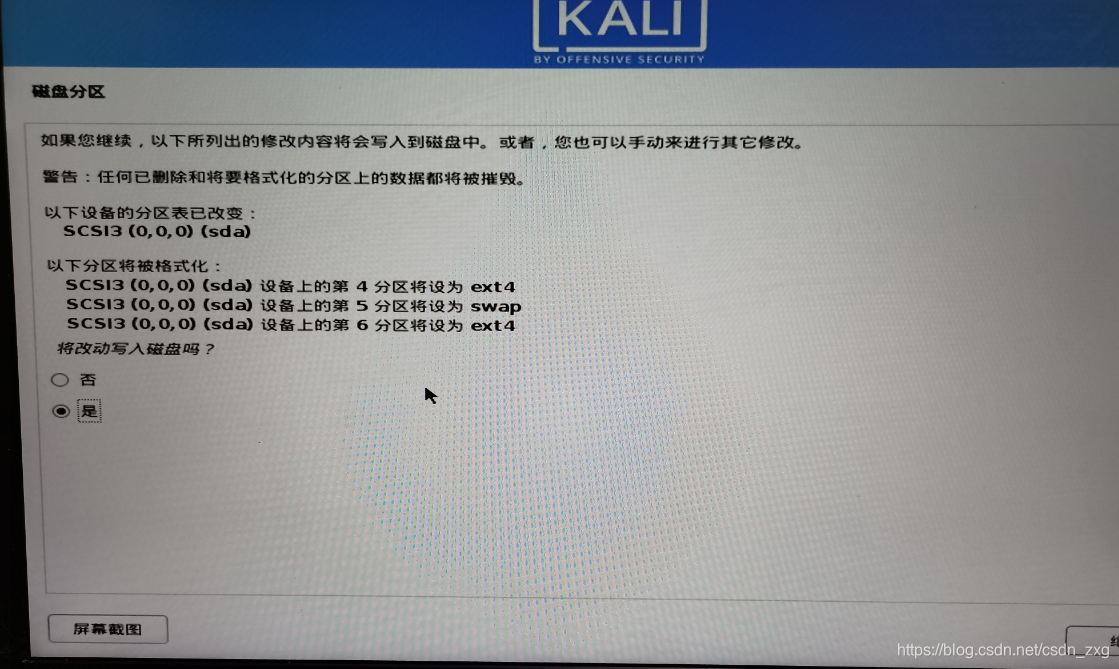
选择不使用网络镜像

接着出现一个软件安装的界面,直接继续就行
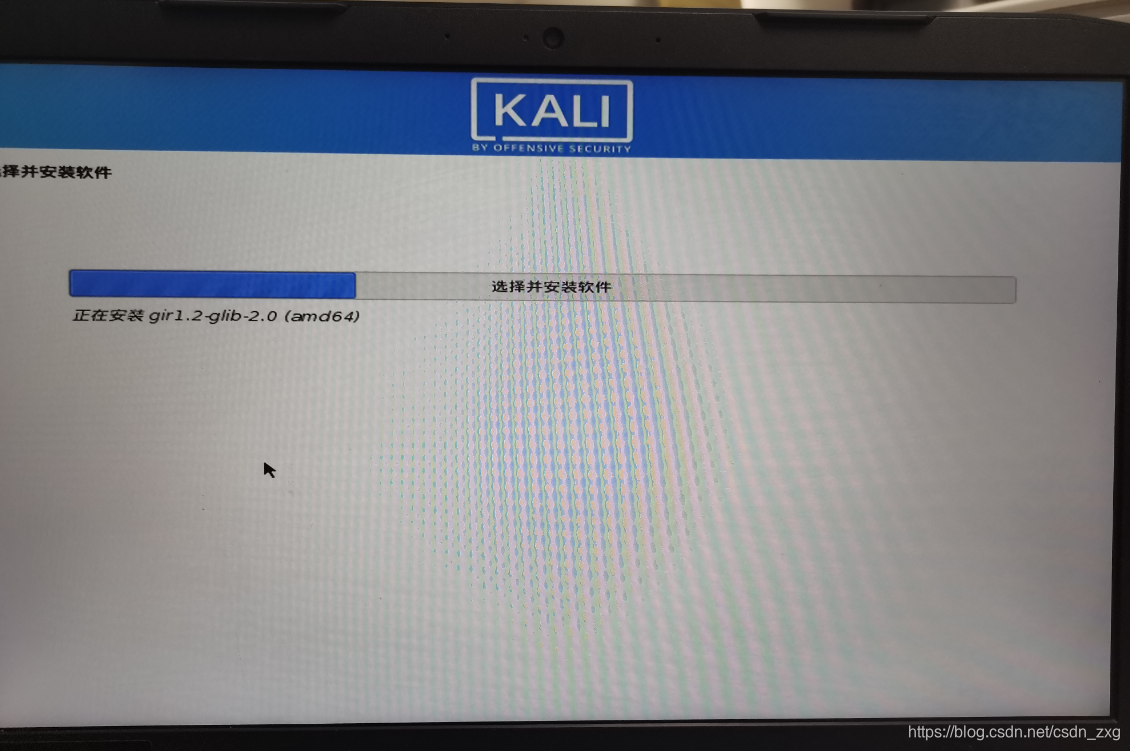
安装结束后,会出现一个GRUB设置,点击是

至此kali安装完成,根据提示重启即可进入系统,教程结束,拔下U盘,重启!

10.进入kali系统后,我们只设置的用户密码,而root密码没有设置,所有先把root密码设置了,进入终端输入
sudo passwd root
输入你的用户密码
然后输入你要设置的root密码
重复确认输入
回车就可以啦
11.在双系统启动界面,一般kali是第一个,所有往往一不小心就把kali启动了,而大多数人喜欢windows先启动,所有可以设置,在无人操作的时候先启动windows,这里要确定一下,windows是在第几的位置,我的是第3位
进入终端
su
输入root密码
vi /boot/grub/grub.cfg
进入文件将里面的set default=0中的0改成2(这个2是因为我的windows在第3位置)(vi的使用方式自行百度)
保存退出就行了




 本文提供了一步一步的指南,教你如何在Windows系统上安装Kali Linux双系统。首先,通过磁盘管理为Kali预留分区,然后下载Kali Linux ISO和UltraISO,制作启动U盘。接着,进入BIOS禁用安全启动和传统模式,将U盘设为第一启动项。安装过程中手动分区,分配/boot、swap和根目录空间。安装完成后设置root密码,并调整GRUB启动默认项,使Windows成为默认启动系统。
本文提供了一步一步的指南,教你如何在Windows系统上安装Kali Linux双系统。首先,通过磁盘管理为Kali预留分区,然后下载Kali Linux ISO和UltraISO,制作启动U盘。接着,进入BIOS禁用安全启动和传统模式,将U盘设为第一启动项。安装过程中手动分区,分配/boot、swap和根目录空间。安装完成后设置root密码,并调整GRUB启动默认项,使Windows成为默认启动系统。
















 4684
4684

 被折叠的 条评论
为什么被折叠?
被折叠的 条评论
为什么被折叠?








